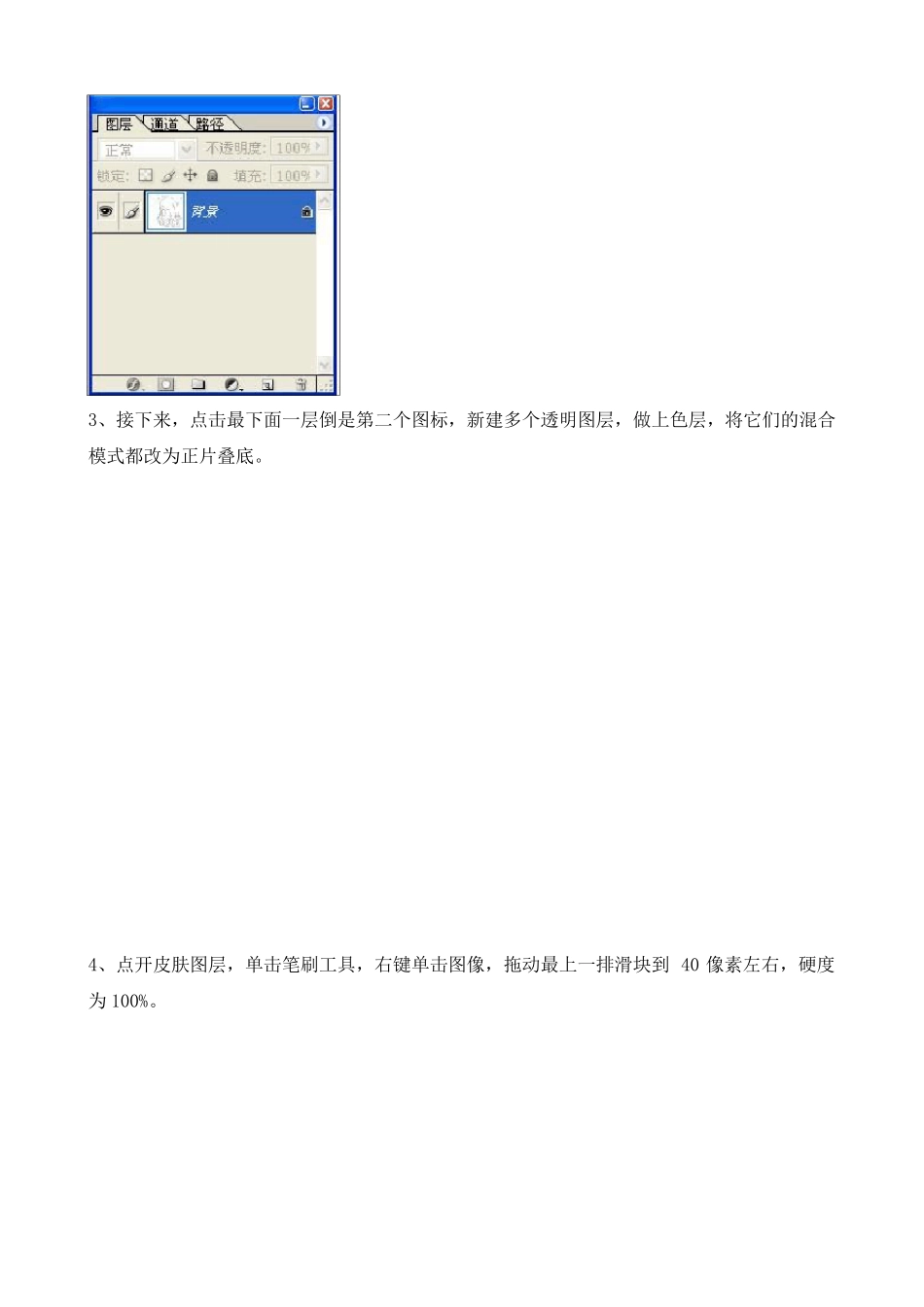PS 动漫人物上色教程 咳咳。。先看下成品和线稿的区别别别别别别别别、、、 【上色前】 【上色后】 首先,你需要准备一个软件,叫做 PS。【废话= =】 然后,你要有一张处理好的线稿。 【好吧好吧我不费话了开始步入正题。。】 1、进入PS 界面,按快捷键CTRL+O,打开你处理完成的线稿。 2、双击图层面板上的背景解锁,会弹出一个对话框,点确定。 此时你看到的图层会是一个叫做“图层0”的图层,上面的两行不是灰色的了,也没有旁边的锁头图标了。 对比一下: 3、接下来,点击最下面一层倒是第二个图标,新建多个透明图层,做上色层,将它们的混合模式都改为正片叠底。 4、点开皮肤图层,单击笔刷工具,右键单击图像,拖动最上一排滑块到 40 像素左右,硬度为 100%。 5、设置前景色为 FFEED3。 6、在皮肤图层上,用刚刚设置好的前景色在图像上皮肤部分平进行平涂,这一步要求的是一定要涂匀。 7、可以看到,平涂过后有许多地方都涂到外面了,现在就要用橡皮擦工具将多余部分擦除。 8、单击图层面板第三行的第一个图标,锁定透明图层。 这样的话涂皮肤部分的阴影的时候就不会涂到外边了。 9.选择加深工具【快捷键 O】,设置主直径为 20,硬度为 50%,用来涂皮肤的暗部。 同样,减淡工具的使用方法和效果和加深工具是类似的。 10、利用以上相同的方法,填充头发、眼球、上衣、领带、发卡的颜色。但在这里,我要特别强调眼球的画法。 (1)白眼球 用CFE3F6 颜色填充白眼球的颜色,并用橡皮擦出较亮的位置。 (2)黑眼球 首先用0036FF 颜色将黑眼球填充;再用多边形选框工具在黑眼球正中央绘制一个类似椭圆的多边形,用0E1F57 颜色填充;接着用多边形选框工具在黑眼球的上方绘制一个拱形的凹多边形,用0E1F57 颜色填充。 用加深工具将瞳孔中央和眼睫毛下紧挨的黑眼球的阴影加深。将画笔工具主直径降到3 像素,在瞳孔下画出一个下拱形。用加深减淡工具将眼球整体暗部加深亮部减淡。 绘制上高光和下高光。注意,上高光是扁圆形,下高光则是两个长点。绘制完后,执行“滤镜”——“模糊”——“高斯模糊”命令,设置半径为 1.0 像素,单击确定。 11、当所有颜色都上完之后,单击最上面的图层,一直按 CTRL+E 向下合并图层,直到图层面板中只剩下两个图层。 12、开始上背景,使用魔棒工具,单击空白的背景,然后新建图层,在新图层上铺背景色。 13、锁定透明像素,在背景图层上,用不同的笔法画出不同的绚丽感觉,以表现出表现出前景少女淳朴的美感。